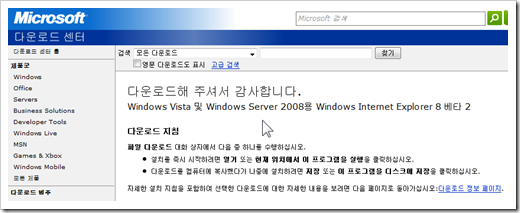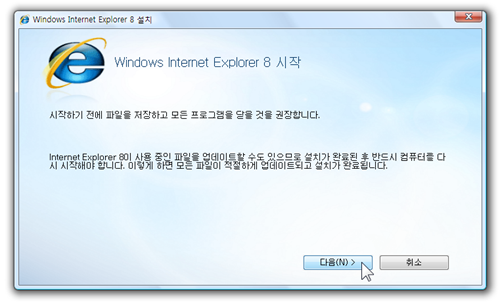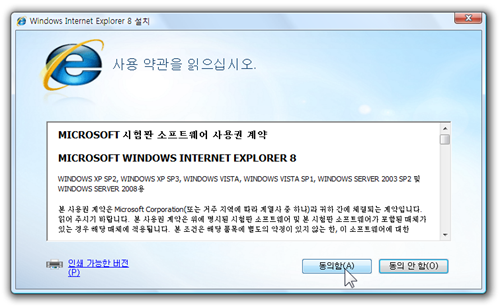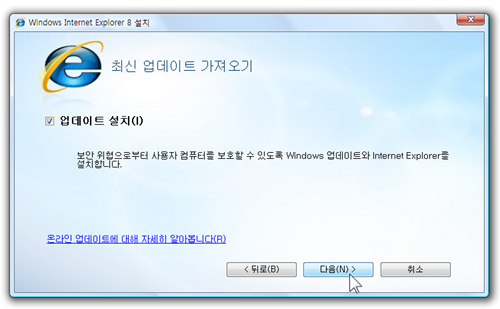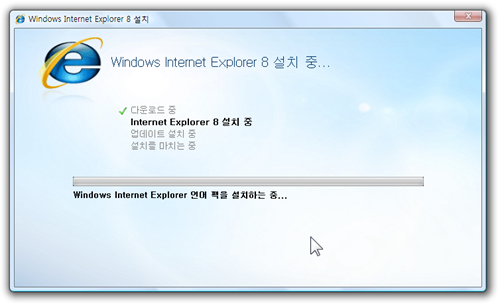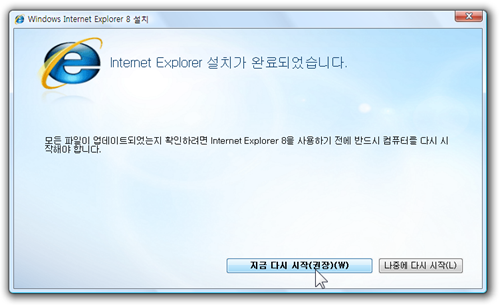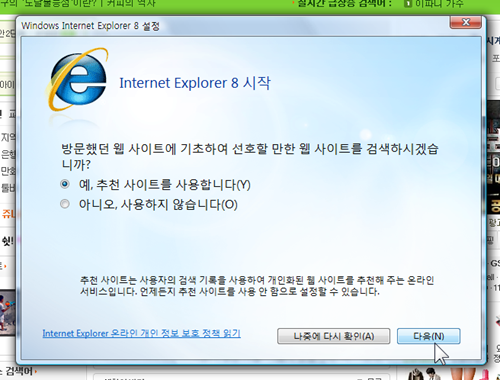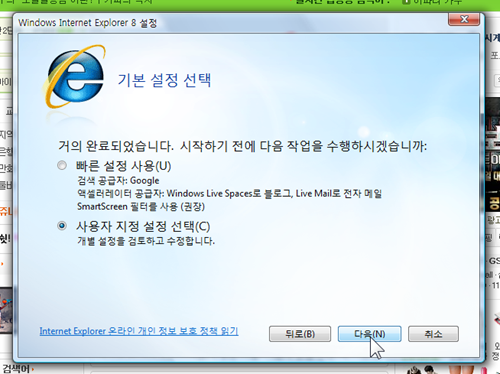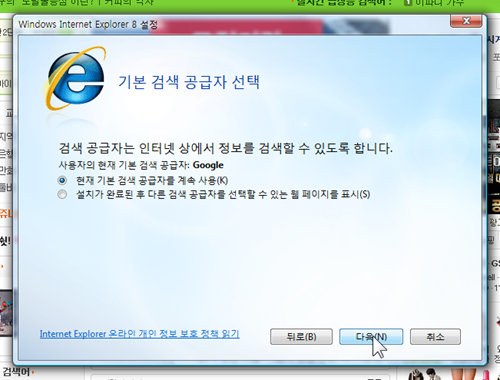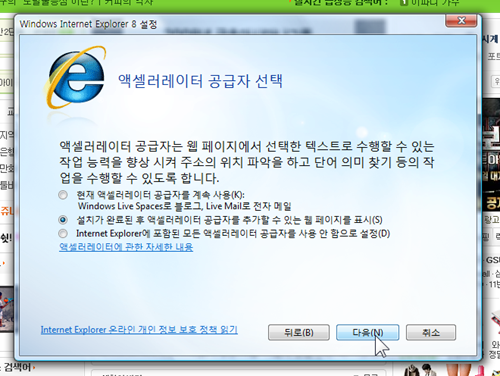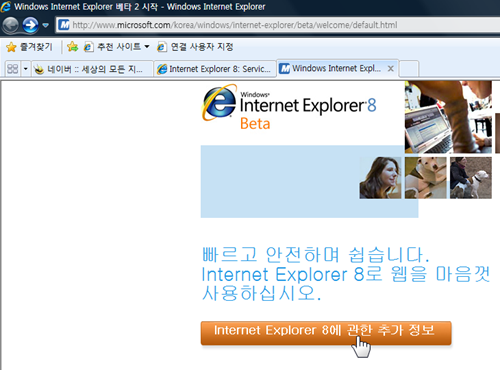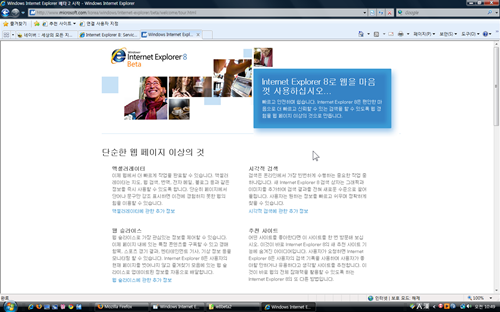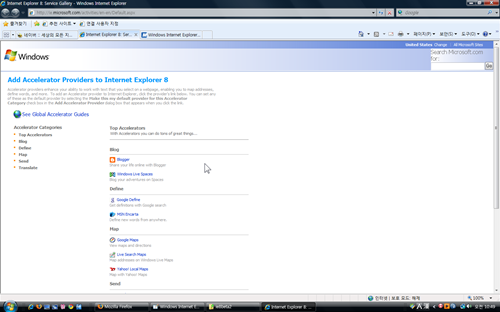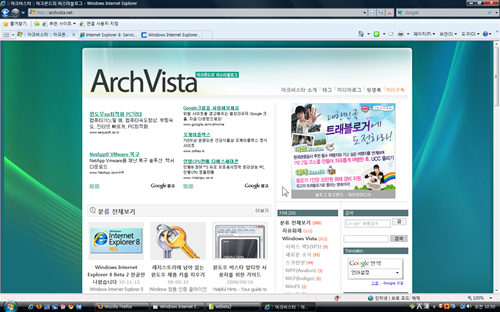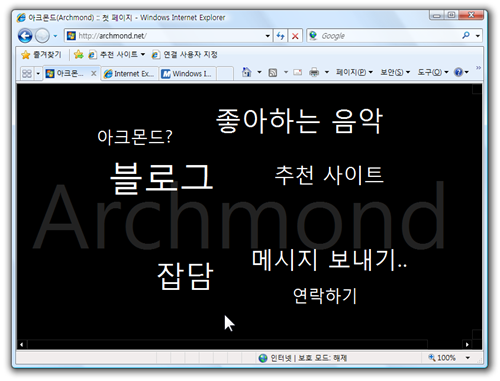Windows Internet Explorer 8 Beta 2 한글판이 공개되었다는 소식을 전해드렸습니다. 저는 궁금한 마음에 바로 설치해 봤답니다.
Windows Internet Explorer 8 Beta 2 한글판이 공개되었다는 소식을 전해드렸습니다. 저는 궁금한 마음에 바로 설치해 봤답니다.
아직 한국 Microsoft의 Internet Explorer 8 페이지는 Beta 1 정보에서 바뀌지 않은 상태더군요.
하지만 Windows Internet Explorer 8 Beta 2 한글판의 다운로드는 제공되고 있습니다. 바로 Microsoft 다운로드 센터를 통해서 받을 수 있지요.
이 포스트에서는 다운로드 및 설치, 그리고 초기 설정까지 다룹니다.
덧. 다들 아시겠지만 본문에 혼용해 사용한 단어인 "WIE(Windows Internet Explorer)" 및 "IE(Internet Explorer)", "인터넷 익스플로러"는 모두 같은 제품을 뜻하는 말입니다.
Microsoft 다운로드 센터의 Windows Internet Explorer 8 Beta 페이지에 들어갑니다. 이곳에서 Windows XP및 Vista, Server 2008용 버전을 다운로드 할 수 있습니다.
▼접속한 다운로드 웹사이트에서 내 컴퓨터에 맞는 운영체제를 선택해줍니다. 저의 경우 Windows Vista 운영체제이므로 2번째에 있는 링크를 클릭했습니다.
다운로드:
(그 외의 운영체제는 아직 제공되고 있지 않습니다)
▼13.6MB의 파일 크기의 IE8-WindowsVista-x86-KOR.exe를 [다운로드] 합니다.
▼다운로드가 시작되면 다운로드 환영 페이지가 나타납니다.
▼다운로드 받은 IE8-WindowsVista-x86-KOR.exe를 실행합니다.
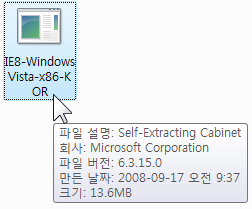
[주의] 현재 다운로드 받은 IE 8의 버전은 Beta 2입니다. 정식 버전이 아니니 테스트용으로 사용하시길 바랍니다.
▼Windows Internet Explorer 8 설치 마법사가 나타납니다. 지난 번 IE8 Beta 1때의 설치 화면보다 깔끔해진 느낌이네요. [다음]을 클릭합니다.
▼사용 약관이 나타납니다. [동의함]을 클릭합니다.
▼업데이트 설치를 한다고 합니다. [다음]을 눌러줍니다.
▼설치가 시작됩니다. 이후 과정은 자동으로 이루어 지는데요, 먼저 Windows Internet Explorer 8용 업데이트를 다운로드 합니다.
▼주요 구성 요소를 설치하고,
▼언어 팩 등을 설치하고 있습니다.
▼금방(1,2분) 설치가 완료되더군요. 시스템 재시작이 필요하다고 합니다. [지금 다시 시작(권장)]을 눌러줍니다.
▼시스템 재시작 후 바탕 화면에 있는 Internet Explorer 아이콘을 실행해 봅니다.
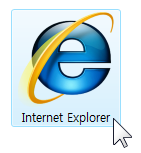
▼웹 브라우저가 잘 실행되죠? Windows Internet Explorer 8 Beta 2 한글판이 성공적으로 설치되었습니다.
웹 브라우저의 실행과 함께 나타나는 설정 창에 대해서는 아래에서 설명합니다.
▼WIE8 Beta 2를 처음으로 실행하면 아래와 같은 시작 화면이 나옵니다.
추천 사이트를 사용할 것인지 물어 보는데, 추천 사이트 기능에 대한 설명은...
추천 사이트는 사용자의 검색 기록을 사용하여 개인화된 웹 사이트를 추천해 주는 온라인 서비스입니다. 언제든지 추천 사이트를 사용 안 함으로 설정할 수 있습니다.
이렇게 되어 있네요. Beta 2에서 추가된 기능인가 봅니다. 물론 사용해 봐야겠죠?
▼기본 설정 선택에서 빠른 설정 사용/사용자 지정 설정 선택 2가지 중 하나를 선택하라는군요. 저는 최대한 자세한 설정 항목을 보고 싶기 때문에 [사용자 지정 설정 선택]을 골랐습니다.
▼기본 검색 공급자 선택에서 원하는 옵션을 선택해 줍니다. 저는 Google 검색 공급자를 그대로 사용하도록 했습니다.
▼엑셀러레이터 공급자를 선택합니다. 엑셀러레이터란 지난 번 Beta 1에서 소개했었던 Activities라고 보시면 됩니다. 명칭만 바뀌었을 뿐이죠. 저는 [설치가 완료된 후 엑셀러레이터 공급자를...] 옵션을 선택했습니다.
▼이제 마지막 설정 항목인 SmartScreen 필터 사용 옵션을 선택합니다. 악성 소프트웨어 및 온라인 피싱 사이트로부터 보호하는 기능이라고 하니 권장 옵션 그대로(사용함) 선택했습니다.
이렇게 해서 초기 설정이 모두 완료되었습니다.^^
초기 설정도 완료되었고 하니 약간 웹 서핑을 즐겨 볼까요?
▼한글로 된 Windows Internet Explorer 8 Beta 환영 웹페이지가 보이는군요.
▼호기심에 Internet Explorer 8에 관한 추가 정보 단추를 클릭해 봅니다.ㅎㅎ
▼WIE8 Beta 2에 들어 있는 각종 기능들에 대한 설명들을 제공하는 웹페이지가 나오는군요.
▼아래의 웹 페이지는 첫 실행 시 나타나는 설정 중 엑셀러레이터 공급자 선택에서 "설치가 완료된 후 엑셀러레이터 공급자를 추가할 수 있는 웹 페이지를 표시" 옵션을 선택했을 때 나타납니다.
Beta 1 때의 모습과 별로 다르지 않네요. 웹 페이지 주소도 아직 activities라고 되어 있습니다.
▼제 블로그(아크비스타)도 방문해 봅니다. Beta 1 때는 깨졌었던 레이아웃이 이제는 제대로 나타나고 있습니다.
▼홈페이지도 잘 나오는군요. 흐뭇합니다.
그러고 보니 제 위주로만 보여드리는군요. 초끔 죄송합니다. 후훗.
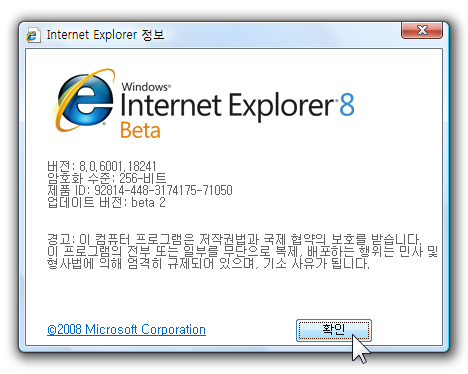
Windows Internet Explorer 8 Beta 정보
지난 번 IE8 Beta 1 때는 8.0.6001.17184 버전이었는데 이번 Beta 2에서는 8.0.6001.18241로 증가되었습니다.
지금까지 윈도우 인터넷 익스플로러 8 베타 2 한글판 다운로드 및 설치, 이후의 설정까지 소개해 드렸습니다.
지난 번(Beta 1)과 같이 각종 신 기능에 대한 설명에 대한 포스트도 준비하고 있습니다. 약간 시간이 걸릴 지도 모르겠네요. 기다려 주세요^^
'Windows Vista > 인터넷 익스플로러' 카테고리의 다른 글
| Internet Explorer 8 RC 1이 공개되었습니다 (23) | 2009.01.27 |
|---|---|
| IE8 Beta2 한글판 - 액셀러레이터(Accelerators) (1) | 2008.09.18 |
| Windows Internet Explorer 8 Beta 2 한글판 나왔습니다 (2) | 2008.09.17 |
| 인터넷 익스플로러 7 탭브라우징 끄기 (14) | 2008.06.05 |
| 아크비스타에 IE8의 웹슬라이스(WebSlices)를 적용했습니다 (12) | 2008.05.26 |